Google Docs 推出 OCR 文字辨識功能,可自動擷取、轉換 PDF、圖片中的文字!
最近「Google文件」推出了一個新的功能,只要我們在上傳PDF文件檔或圖片時,若勾選「 將 PDF 檔案或圖片檔案中的文字轉換為Google 文件」功能的話,在上傳之後,會自動將PDF或圖片中可以辨識的文字擷取出來,並記錄在Google文件中讓我們進一步做編輯。
初步測試,以軟體編製的PDF文件中的文字可以正常抓得到,,
網站名稱:Google 文件(Google Docs) 網站網址:http://docs.google.com
使用方法:
第1步 開啟並登入Google Docs網站,按一下左上角的「上傳」按鈕。
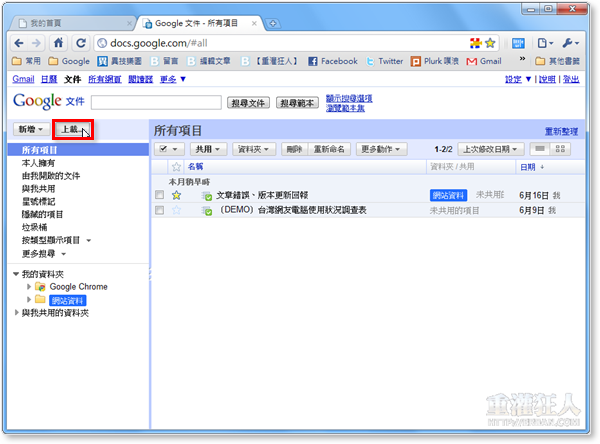
第2步 先按「請選取要上載的檔案」選取你要上傳的PDF文件檔,然後勾選「將 PDF 檔案或圖片檔案中的文字轉換為Google 文件」這個項目,再按一下「開始上載」,將PDF文件檔上傳到Google Docs網站去。
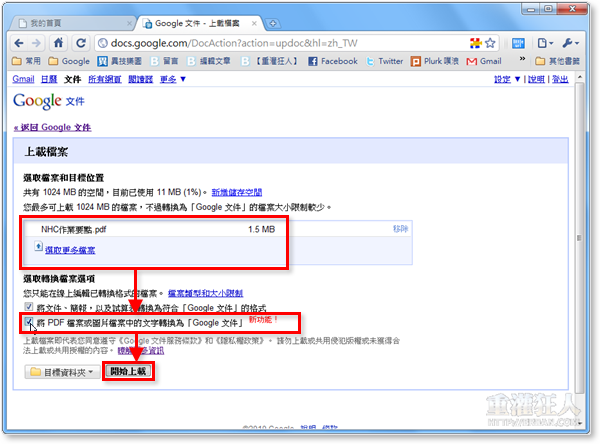
第3步 上傳完成後,按一下檔案名稱,開啟文件內容。
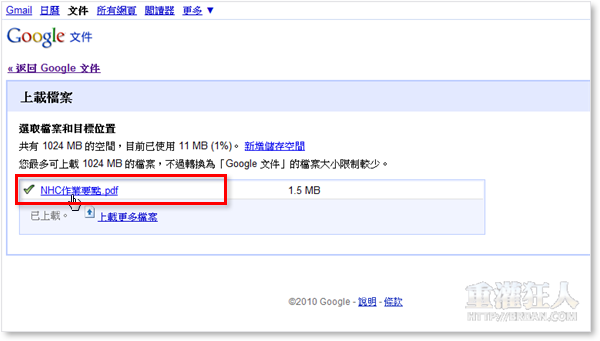
第4步 如圖,原本儲存在PDF文件中的文字內容已經被擷取出來,並儲存在Google Docs文件中讓我們編輯了。
文字上方還會以圖示的方式附上原本的PDF文件內容,讓我們比對看看有沒錯漏。 基本上文字方面的辨識能力還算可以,不過轉換後的排版與版面配置、表格的部份就沒法強求了。
,延伸閱讀:
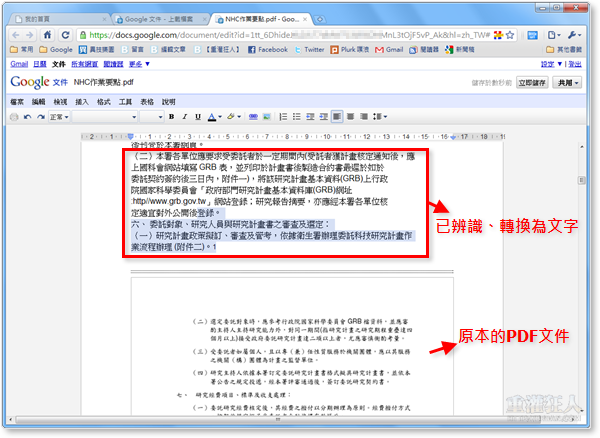
只要pdf裏的中文能解得出來,應該是由於檔案裏面的文字資料被抽取出來,不是OCR…只要試試用中文的圖檔(tiff/jpg/png)就知道。
跟據google的blog,OCR功能現在只支援拉丁語系。
想問問版大有沒有用過〝Google Mapplet API〞
http://code.google.com/intl/zh-TW/apis/maps/documentation/mapplets/index.html
我研究了好幾天…但還是不太了解,希望能幫忙解答^^
我最主要是想建立景點,變成小工具,可供大家觀看!!
沒有中文介面阿…圖片都不能辨識…..殘念0.0
怎樣轉都轉不出來 = =
是不適掃描文件檔有甚麼要點 ??
另外 可否告知一下hp 送的那個軟體叫甚麼名子
一直以來我都是使用一個叫 jocr 的軟體 (免費辨識率不錯 操作麻煩了一點 )
我用掃瞄後的pdf檔上傳,一直無法辨識成功,幾個小時了還是”上傳中”???
剛測試好像只能翻10頁
似乎是不錯的功能…至少讓我們透過網路就可以做轉換使用…不是人人都有hp的
不知道為什麼總是遭伺服器拒絕
試了一整天圖片就是辨識不出字來XD
可能需要google說明一下辨識的方式吧
GOOGLE太強了
想知道一般使用者
如果是比較私人、內部的文件
敢用google docs的比例有多高
雖然我算g大神的愛用者
不過當他在台灣拍街景時會順便掃wifi基地台的資訊
讓我對這間公司不太放心
雖然我買了android系統的手機
gmail上也早就有我的通訊錄
但是讓g社能夠同時擁有mail -> 手機門號 -> 甚至本名+生日
實在讓我蠻恐懼的
所以我的Android機是用空的gmail帳號
然後完全關掉同步功能
it’s not OCR in my opinion at all. TEXT IN PFD IS TEXT already. Google never mention OCR, right?
Google do mention it. It’s OCR.
http://docs.google.com/support/bin/answer.py?answer=176692
It should be “Google DOES mention it.”.
不來恩大,
請問要是已經上傳在doc裡面的pdf檔案也可以再轉文字檔嗎?
我找了好久找不到這個選項在哪…
所謂的辨識率還不錯是指?
我總覺得GOOGLE的辨識率會跟ACROBAT自己的辨識率差不多
而且中文的辨識會遠低於英文…
PS目前”個人用過”辨識最高的是HP掃描器附贈的軟體XD
請教briian兄,為何你的Giigle Docs介面是中文?
請問有設定的地方嗎?
一直都是中文啊,google docs本來就有推出中文介面呀…
http://docs.google.com/?hl=zh_tw
在設定選項下拉 後,選擇帳戶設定,然後出現DOCS的設定,就可一選擇中文語系了